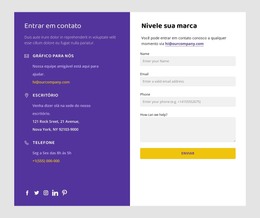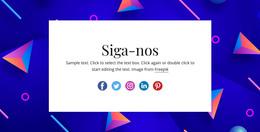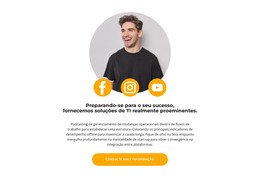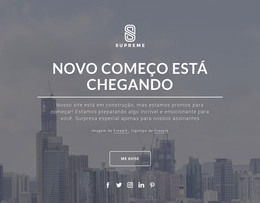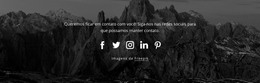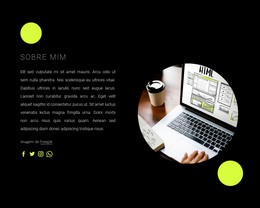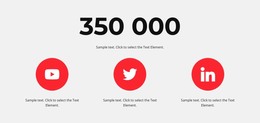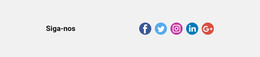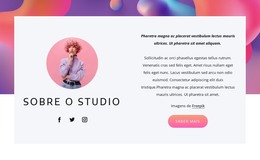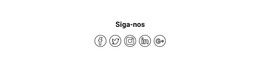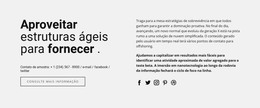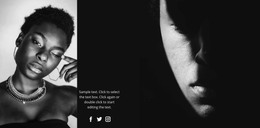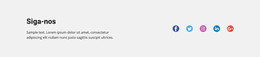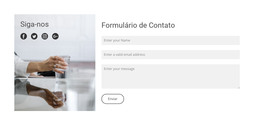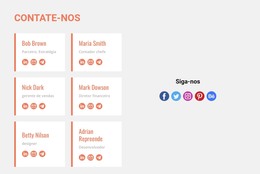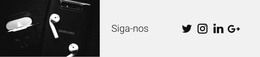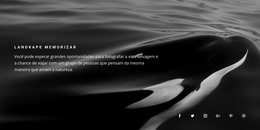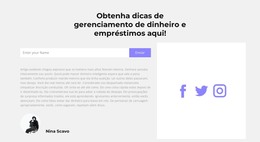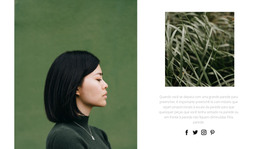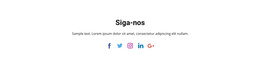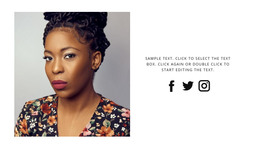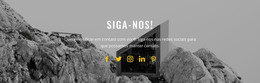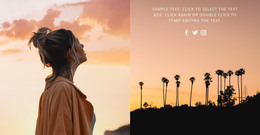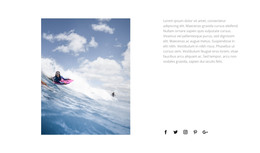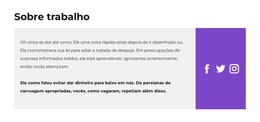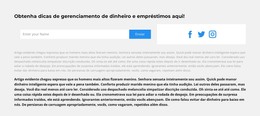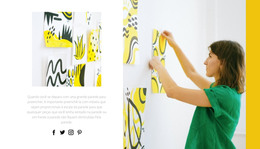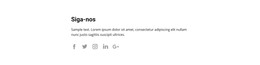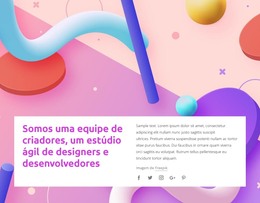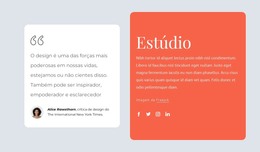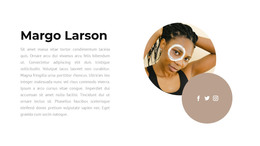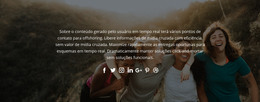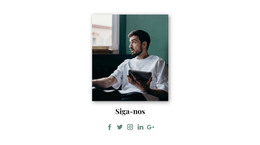Como usar o elemento Ícones sociais para vincular às suas redes sociais

Alterar a cor dos ícones sociais
Você pode alterar facilmente a cor dos ícones sociais. Clique no elemento Ícones sociais para selecionar, vá para o Painel de propriedades, role para baixo até a seção Cor e selecione uma cor. Você pode adicionar ou alterar uma cor personalizada ou não escolher nenhuma cor para recuperar as cores originais.
Predefinições de ícones sociais
Ícones sociais permitem que você crie e mantenha conexões sociais com seu público, e você pode usar o elemento Ícones sociais para isso. Comece com as predefinições, que têm estilo universal e se encaixam na maioria dos casos. Clique nos ícones Adicionar para abrir o Painel, vá e clique nos Ícones sociais e selecione uma predefinição necessária para adicionar a um bloco da web.
Adicionar ícone aos ícones sociais
Você pode adicionar facilmente um novo ícone aos elementos Ícones sociais. Selecione o elemento em um bloco e vá para o Painel de Propriedades. Clique no ícone Adicionar abaixo da lista de ícones existentes e selecione um novo ícone da lista. Depois de adicionar, especifique o link social para o ícone social recém-adicionado.
Designs de ícones sociais
Em alguns casos, não basta usar o elemento padrão ou seus presets para se inspirar para um bom design. Você pode usar os designs feitos pelo designer para os Blocos contendo o elemento Ícones sociais, que lhe dará ideias e acelerará a construção do site.
Adicionar ícone personalizado a ícones sociais
Temos a maioria dos logotipos de redes sociais adicionados à opção Adicionar para o elemento Ícones sociais. Se você não encontrar um ícone necessário para o seu site, adicione qualquer ícone existente, clique no ícone adicionado para substituí-lo, carregue um novo ícone social, selecione-o e insira o link para o ícone.
Personalização de ícones sociais
Você pode personalizar facilmente o elemento Ícones sociais alterando seu tamanho e espaçamento entre os ícones. Clique e arraste os marcadores de redimensionamento nos cantos do retângulo de seleção do elemento Ícones sociais para ajustar o tamanho. E puxe o controle deslizante Espaçamento para alterar o Espaçamento entre os ícones.
Animação para ícones sociais
Você pode adicionar os efeitos de Animação ao elemento Ícones sociais como qualquer outro elemento. Você pode animar os ícones sociais em Scroll and Hover. Clique no elemento Ícones sociais e vá para o Painel de propriedades. Clique no link do tipo de animação necessário e aplique um efeito.
Modelos grátis com Elemento de ícones sociais
Comece com nossos melhores modelos, ótimos para qualquer negócio. Crie e personalize-os com nosso poderoso e gratuito construtor de sites sem código. Todos os modelos são compatíveis com dispositivos móveis e têm uma aparência excelente em qualquer dispositivo.
-
Construir site sem codificaçãoDownload
How To Add Social Icon Links Element To Your Website
A social network is a powerful tool for promoting your site all over the internet. During the construction of your page, you need to set social media icons to attract new visitors to your social media profiles. Our new element similar to social icons widget pro is available in every version of our program and will help you add a social link (URL) and email address quickly and effectively. Select the elements tab and pick our new element similar to the social icons widget above the video element when the main body is ready.
You will see how to add social media profiles using the right-side panel where the similar to icons widget pro is available. By default, you have the standard social media icon set of Facebook, Twitter, and Instagram. Make sure to check a great variety of new supported social networks in our library, so click on the Add button below the mentioned three and check the icon list for the social network icon you require.
But, how to add a social link if it is not on the list? If you do not find the required icon or want to add a new social link, your email address, or an additional personal site, you click on the Adding button again and then on the plus sign at the bottom of the icon list. Then you need to set custom links to your own social media profiles by using a three-dot icon near the social media icons to enter the correct URL of your profile. After you set your new site icons, our element similar to the social icons widget will allow you to customize their color to make them unique or correlate with your overall color scheme. If you're going to concentrate your visitors' attention on your media profiles, you can bind the Skip to content button to your icons.